上一篇博客讲了MRT多重渲染,这篇接着学习通过一个shader输出不同效果的另一种方法——指定不同的渲染通道。
渲染通道在unity Shader中就是SubShader中的Pass。之前的shader中都只有一个Pass,也就是单通道渲染,这样的话如果要对同一个RenderTexture在不同的时刻进行不同的渲染效果输出就需要不停的更换shader。当然,也可以使用多重渲染,但是如果一次只用一个效果,用多重渲染则有些浪费。这个时候就需要多通道渲染。
多通道渲染就是在一个shader中有多个Pass,玩家可以根据需求设定通过哪个Pass来进行渲染,从而实现在不同的时候对使用同一个shader对同一个对象进行不同的效果处理。
1. Shader
先上Shader代码:
Shader "Custom/PassTest" {
Properties{
_MainTex("Base (RGB)", 2D) = "white" {}
}
CGINCLUDE
#include "UnityCG.cginc"
sampler2D _CameraDepthTexture;
uniform sampler2D _MainTex;
struct v2f {
float4 pos : SV_POSITION;
float4 scrPos:TEXCOORD0;
float2 uv : TEXCOORD1;
};
//Vertex Shader
v2f vert(appdata_base v) {
v2f o;
o.pos = mul(UNITY_MATRIX_MVP, v.vertex);
o.scrPos = ComputeScreenPos(o.pos);
o.uv = v.texcoord.xy;
return o;
}
//Reverse frag
float4 fragReverse(v2f i) :COLOR{
fixed4 col = tex2D(_MainTex, i.uv);
// just invert the colors
col = 1 - col;
return col;
}
//Dept frag
float4 fragDepth(v2f i) :COLOR{
float depthValue = 1 - Linear01Depth(tex2Dproj(_CameraDepthTexture, UNITY_PROJ_COORD(i.scrPos)).r);
return float4(depthValue, depthValue, depthValue, 1.0f);
}
ENDCG
Subshader {
Tags{ "RenderType" = "Opaque" }
//Pass 0
Pass{
ZTest Always Cull Off ZWrite Off
Fog{ Mode off }
CGPROGRAM
#pragma glsl
#pragma fragmentoption ARB_precision_hint_fastest
#pragma vertex vert
#pragma fragment fragReverse
#pragma target 3.0
ENDCG
}
//Pass 1
Pass{
ZTest Always Cull Off ZWrite Off
Fog{ Mode off }
CGPROGRAM
#pragma glsl
#pragma fragmentoption ARB_precision_hint_fastest
#pragma vertex vert
#pragma fragment fragDepth
#pragma target 3.0
ENDCG
}
}
Fallback "Diffuse"
}shader并不难,所有的方法和变量都放在了SubShader外面,其中,vert是顶点方法,fragReverse是颜色反向的片段方法,fragDepth是深度图的片段方法。
在SubShader中有两个Pass,从上到下分别对应0,1,2……。Shader的主体,包括顶点和片段方法的指定都在这些对应的Pass中。这里由于两个Pass共用同一个顶点方法,所以vertex都是vert,第一个Pass调用fragReverse来实现颜色反向效果,二第二个Pass调用fragDepth来输出深度图。
现在shader有了,再来看看如何在脚本中修改渲染通道。
2. 修改渲染通道
先上代码:
using System.Collections;
using System.Collections.Generic;
using UnityEngine;
public enum PassType
{
Reverse,
Depth
}
public class CameraRanderPass : MonoBehaviour {
public PassType showType = PassType.Reverse;
public Material Mat;
void OnRenderImage(RenderTexture src, RenderTexture dest)
{
Graphics.Blit(src, dest, Mat, (int)showType);
}
}C#脚本也很简单,和之前差不多,关键的不同是Graphics.Blit(src, dest, Mat, (int)showType);的最后多了个参数。Graphics.Blit的第四个参数是通道指定参数,可省略,默认为0,也就是第一个Pass。
通常写shader都只有一个Pass,省略这个参数将会默认调用这个Pass,现在有了两个Pass,我们就可以通过传入不同的值(int)来指定通过不同的通道进行渲染。在这里,为了方便调用,我定义了一个PassType枚举,Reverse表示颜色反向,Depth表示深度,和Shader中对应。
转载请注明出处:http://blog.csdn.net/ylbs110/article/details/53560444
下面来看看选择这两个Pass后的不同输出效果:
Reverse:
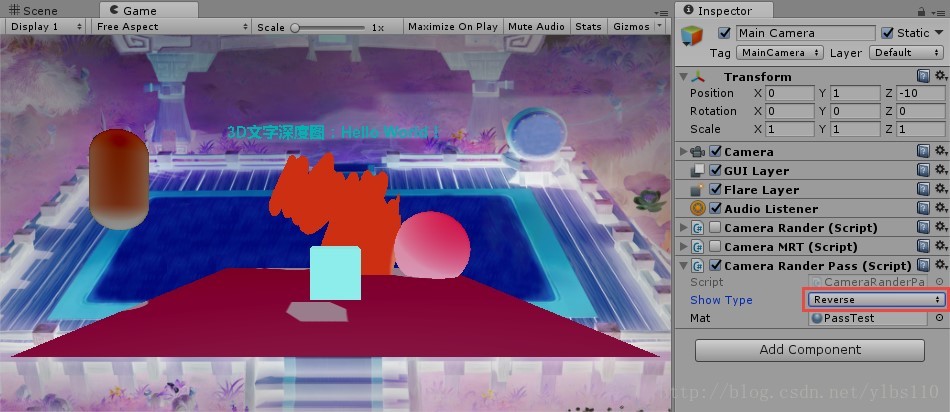
Depth:








 本文介绍了Unity中通过指定不同的渲染通道实现多效果输出的方法。详细解释了如何在Shader中设置多个Pass,并通过C#脚本在运行时切换不同的Pass以达到不同的渲染效果。
本文介绍了Unity中通过指定不同的渲染通道实现多效果输出的方法。详细解释了如何在Shader中设置多个Pass,并通过C#脚本在运行时切换不同的Pass以达到不同的渲染效果。
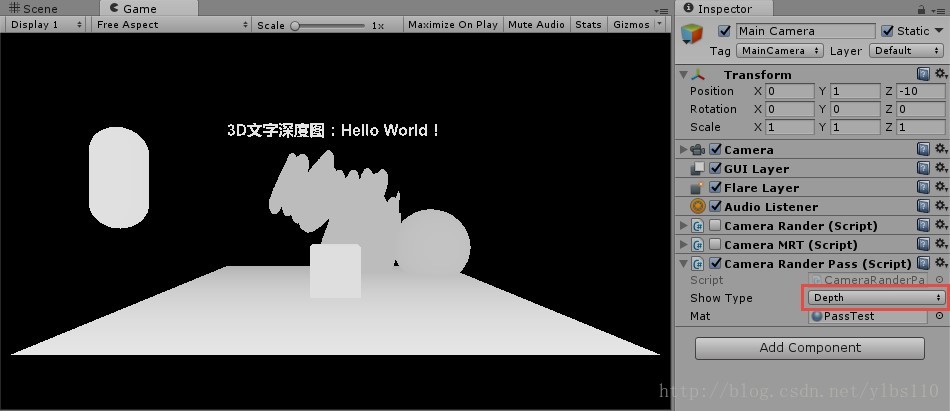
















 299
299

 被折叠的 条评论
为什么被折叠?
被折叠的 条评论
为什么被折叠?








